使用 Twilio 配置 ICE 服务器¶
Odoo讨论应用采用WebRTC API和点对点连接进行语音和视频通话。如果通话一方位于一个对称NAT之后,则需要配置ICE服务器,以与该通话方建立连接。要设置ICE服务器,首先创建用于视频通话的Twilio帐户,然后将Twilio账户连接至Odoo。
创建一个 Twilio 帐户¶
首先,访问 Twilio ,然后单击 注册 创建 Twilio 帐户。然后,输入您的姓名和电子邮件地址,创建密码,并接受 Twilio 服务条款。然后,点击 开始免费试用 。按照提示,在 Twilio 中验证您的电子邮件地址。
接下来,在Twilio中输入您的电话号码,Twilio将向您发送验证码信息。将验证码输入Twilio,以验证电话号码。
之后,Twilio返回欢迎页面。使用以下列表回答Twilio中提出的问题:
问题 Which Twilio product are you here to use? ,选择 Video.
问题 What do you plan to build with Twilio? ,选择 Other 。
问题 How do you want to build with Twilio? ,选择 With no code at all 。
问题 What is your goal today? ,选择 3rd party integrations 。
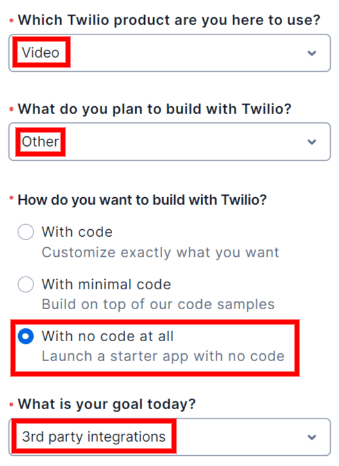
如有必要,更改帐单国家/地区。 最后,单击 Get Started with Twilio 。
找到Twilio账户SID和身份验证令牌¶
要查找账户 SID 和身份验证令牌,转到 Twilio 账户仪表板,点击边栏中的 建立 。在 账户 部分,找到 账户SID 和 身份验证令牌 。均需将Twilio连接至Odoo。
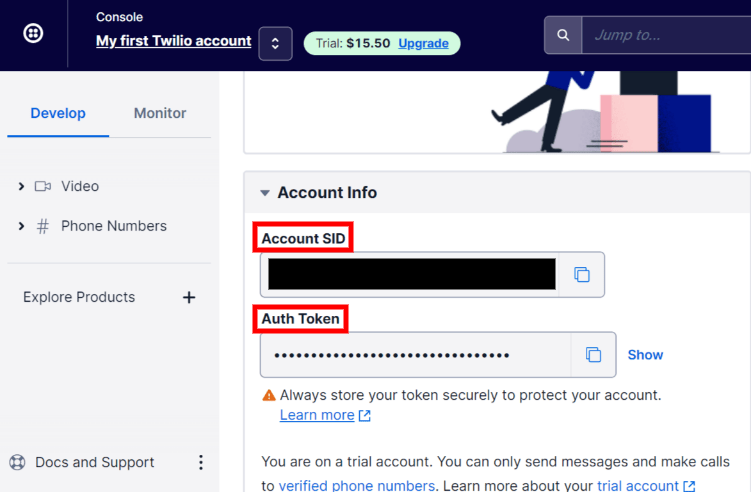
将Twilio连接至Odoo¶
打开 Odoo 数据库并转到 。 选中 Use Twilio ICE servers 旁边的框并输入 Twilio 帐户的 Account SID 和 Auth Token。 最后,单击 Save 以应用这些更改。
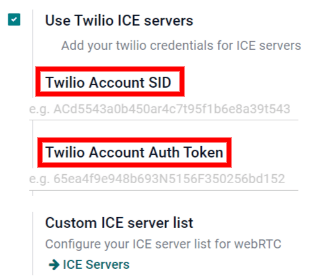
定义自定义 ICE 服务器列表¶
Twilio 配置不需要此步骤。 但是,如果 Twilio 未配置或在任何给定时刻不工作,Odoo 将退回到自定义 ICE 服务器列表。 用户必须定义自定义 ICE 服务器列表。
在 中,在 Custom ICE server list 下点击 ICE服务器 键。
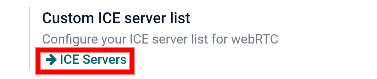
Odoo将重新定向至 ICE servers 页面,在该页面上,您定义您的ICE服务器列表。
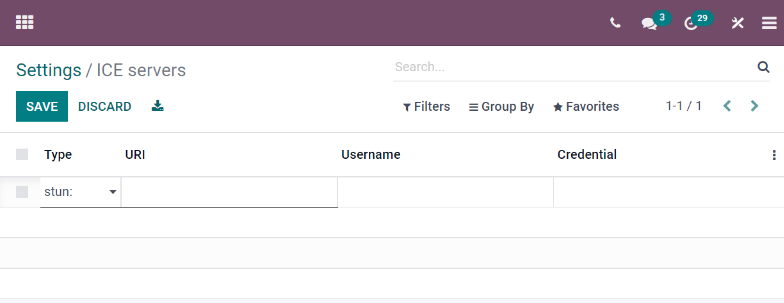
注解
对于 Odoo 的内部实例,Discuss 模块需要使用软件包 python3-gevent 才能在 Ubuntu(Linux)服务器上运行调用/视频调用。